win11打印机驱动安装失败怎么办 win11安装打印机驱动失败修复方法
更新时间:2024-03-01 17:40:45作者:runxin
虽然在win11系统中自带有打印机驱动程序,能够方便用户在给电脑连接打印机设备时直接使用,不过有些用户也会选择给win11系统安装对应品牌的打印机驱动程序,因此难免会遇到安装失败的问题,对此win11打印机驱动安装失败怎么办呢?这里小编就来教大家win11安装打印机驱动失败修复方法。
具体方法如下:
一、防火墙
1、系统防火墙有可能会在驱动安装的时候拦截安装程序。
2、这时候我们可以进入“设置”,搜索并打开“Windows defender防火墙”。
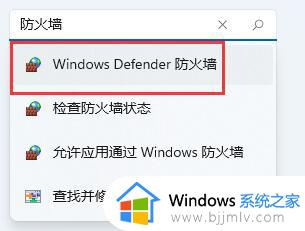
3、点击左侧“启用或关闭Windowsdefender防火墙”。
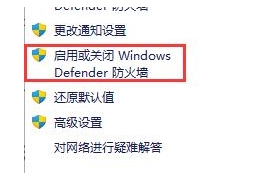
4、然后在其中关闭防火墙即可。
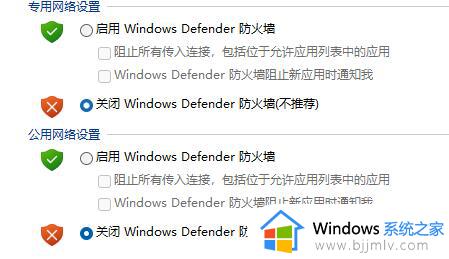
二、杀毒软件
1、360、腾讯电脑管家等电脑杀毒软件、安全软件也有可能拦截安装,将他们退出即可。

三、注册表
1、注册表阻碍也有几率导致驱动安装失败。
2、我们可以下载一个ccleaner工具,清理一下注册表。
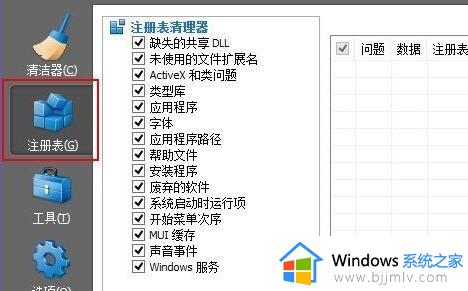
以上就是小编给大家讲解的win11安装打印机驱动失败修复方法了,有遇到相同问题的用户可参考本文中介绍的步骤来进行修复,希望能够对大家有所帮助。
win11打印机驱动安装失败怎么办 win11安装打印机驱动失败修复方法相关教程
- win11安装打印机驱动一直失败怎么办?win11打印机驱动安装失败处理方法
- win11安装惠普打印机驱动失败怎么办 win11惠普打印机驱动安装不上如何解决
- nvidia安装与win11不兼容怎么办 nvidia显卡驱动安装失败win11如何修复
- windows11怎么安装打印机驱动程序 windows11安装打印机驱动详细教程
- win11装不上打印机驱动怎么办 win11无法安装打印机驱动怎么修复
- win11安装不了打印机驱动怎么办 win11无法安装打印机驱动解决方法
- win11怎么装打印机驱动 win11装打印机驱动装怎么操作
- win11打印机驱动安装不上怎么办_win11打印机驱动安装不了处理方法
- win11打印机驱动装不上怎么办 win11系统无法安装打印机驱动如何解决
- win11n卡驱动安装失败怎么办 win11电脑nvidia安装程序失败处理方法
- win11恢复出厂设置的教程 怎么把电脑恢复出厂设置win11
- win11控制面板打开方法 win11控制面板在哪里打开
- win11开机无法登录到你的账户怎么办 win11开机无法登录账号修复方案
- win11开机怎么跳过联网设置 如何跳过win11开机联网步骤
- 怎么把win11右键改成win10 win11右键菜单改回win10的步骤
- 怎么把win11任务栏变透明 win11系统底部任务栏透明设置方法
win11系统教程推荐
- 1 怎么把win11任务栏变透明 win11系统底部任务栏透明设置方法
- 2 win11开机时间不准怎么办 win11开机时间总是不对如何解决
- 3 windows 11如何关机 win11关机教程
- 4 win11更换字体样式设置方法 win11怎么更改字体样式
- 5 win11服务器管理器怎么打开 win11如何打开服务器管理器
- 6 0x00000040共享打印机win11怎么办 win11共享打印机错误0x00000040如何处理
- 7 win11桌面假死鼠标能动怎么办 win11桌面假死无响应鼠标能动怎么解决
- 8 win11录屏按钮是灰色的怎么办 win11录屏功能开始录制灰色解决方法
- 9 华硕电脑怎么分盘win11 win11华硕电脑分盘教程
- 10 win11开机任务栏卡死怎么办 win11开机任务栏卡住处理方法
win11系统推荐
- 1 番茄花园ghost win11 64位标准专业版下载v2024.07
- 2 深度技术ghost win11 64位中文免激活版下载v2024.06
- 3 深度技术ghost win11 64位稳定专业版下载v2024.06
- 4 番茄花园ghost win11 64位正式免激活版下载v2024.05
- 5 技术员联盟ghost win11 64位中文正式版下载v2024.05
- 6 系统之家ghost win11 64位最新家庭版下载v2024.04
- 7 ghost windows11 64位专业版原版下载v2024.04
- 8 惠普笔记本电脑ghost win11 64位专业永久激活版下载v2024.04
- 9 技术员联盟ghost win11 64位官方纯净版下载v2024.03
- 10 萝卜家园ghost win11 64位官方正式版下载v2024.03